Hỗ trợ tư vấn
Tư vấn - Giải đáp - Hỗ trợ đặt tài liệu
Mua gói Pro để tải file trên Download.vn và trải nghiệm website không quảng cáo
Tìm hiểu thêm » Hỗ trợ qua ZaloCác ứng dụng văn phòng trên điện thoại như Microsoft Word, PowerPoint, Excel, Outlook và OneDrive (Microsoft Office trên iOS) vừa được chính thức cập nhật và bổ sung thêm khá nhiều tính năng mới. Đây đều là những tính năng vô cùng hữu dụng và có thể giúp cho quá trình sử dụng Microsoft Office trên iPhone, iPad được thuận tiện và hiệu quả hơn rất nhiều.
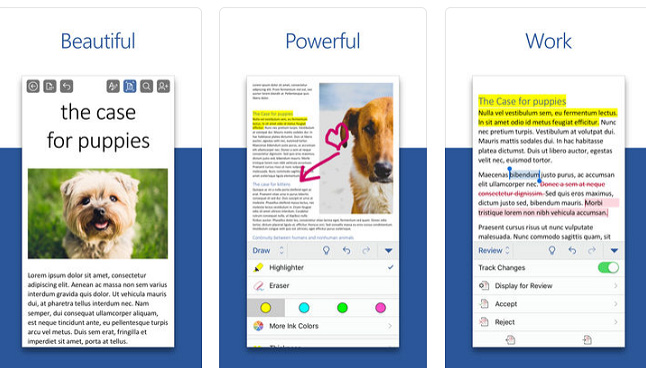
Microsoft Office 2016Office 365Microsoft Office cho Android
Lần cập nhật mới này Word, Excel, PowerPoint và OneDrive trên iOS được bổ sung thêm 6 tính năng mới cực kỳ hữu ích và thú vị sau đây:
Cộng tác thời gian thực: Đây là một cải tiến mới cho phép cùng lúc, nhiều người có thể cùng sử dụng và làm việc trên cùng một tài liệu (bất kể là Word, Excel hay PowerPoint). Tính năng này còn cho phép chúng ta biết có những ai đang cùng thao tác trên một tài liệu, họ đã can thiệp gì và chỉnh sửa ở đâu trên tài liệu đó?
Kéo + thả: Với cập nhật mới này, bây giờ bạn có thể di chuyển các tệp bên trong các các ứng dụng Office hay OneDrive và các ứng dụng khác bằng cách "kéo" chúng từ bất cứ đâu và "thả" bất kỳ nơi nào bạn muốn.
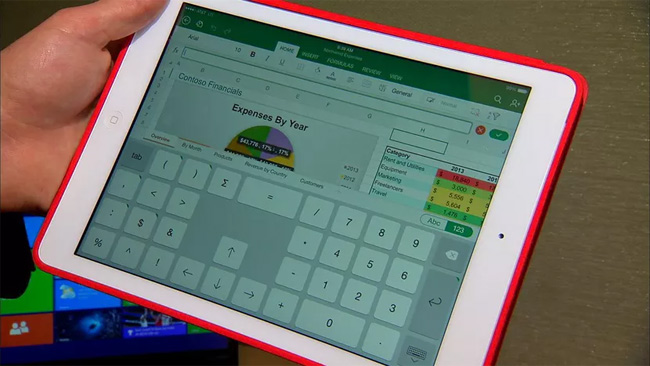
Hỗ trợ ứng dụng cho tệp: Người dùng hiện nay đã có thể truy cập, tải lên, chỉnh sửa và lưu lại nội dung trong OneDrive bằng cách sử dụng ứng dụng Files của iOS. Tuy nhiên chỉ áp dụng cho hệ điều hành iOS 11 và các ứng dụng có hỗ trợ, tích hợp với Files.
Không yêu cầu xác thực: Microsoft Office trên iOS giờ đây đã không còn yêu cầu xác thực thông tin mỗi khi mở tệp được chia sẻ nữa.
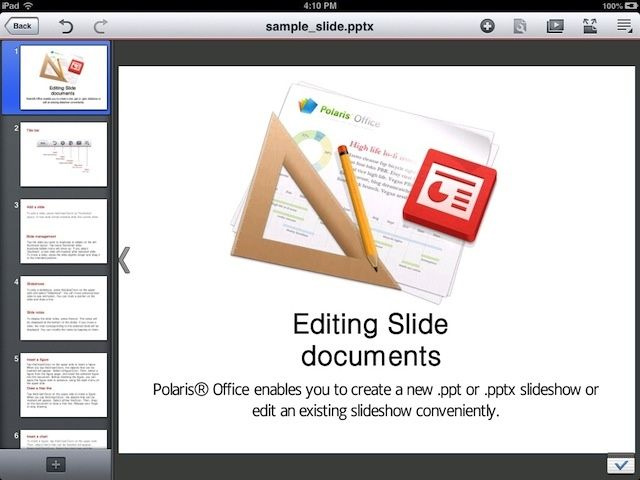
Hỗ trợ xem trước tốt hơn: Với việc mở rộng và nâng số lượng các loại file có thể xem trước lên tới 130 định dạng khác nhau. Microsoft Office cho iPhone, iPad thực sự đã ghi điểm với người dùng. Một số tệp đặc biệt như Photoshop, Illustrator, RAW, 3D, và các hình ảnh DICOM cũng đã được hỗ trợ để xem trước trong bản cập nhật mới này.
Hơn nữa, nếu không có một ứng dụng hỗ trợ cho Files, bạn sẽ được hướng đến ứng dụng OneDrive để xem trước tệp.
Cải thiện Rorto VoiceOver: Giờ đây bạn có thể thay đổi tốc độ đọc của VoiceOver cũng như điều hướng các dòng, từ muốn được nghe một cách đơn giản hơn.
Nếu bạn cũng đang cài đặt và sử dụng Microsoft Office trên điện thoại của mình thì đây là những gợi ý sử dụng mới mà bạn không nên bỏ qua.
Theo Nghị định 147/2024/ND-CP, bạn cần xác thực tài khoản trước khi sử dụng tính năng này. Chúng tôi sẽ gửi mã xác thực qua SMS hoặc Zalo tới số điện thoại mà bạn nhập dưới đây: